
XZAINSTALUJ KLIKAJĄC POBIERZ PLIK
To oprogramowanie zapewni ciągłość działania sterowników, chroniąc Cię w ten sposób przed typowymi błędami komputera i awariami sprzętu. Sprawdź teraz wszystkie sterowniki w 3 prostych krokach:
- Pobierz DriverFix (zweryfikowany plik do pobrania).
- Kliknij Rozpocznij skanowanie znaleźć wszystkie problematyczne sterowniki.
- Kliknij Zaktualizuj sterowniki aby uzyskać nowe wersje i uniknąć awarii systemu.
- DriverFix został pobrany przez 0 czytelników w tym miesiącu.
Podczas pracy z programem Photoshop możesz napotkać kilka błędów. Jednym z takich błędów jest „Photoshop napotkał problem ze sterownikiem ekranu i ma tymczasowo wyłączone rozszerzenie, które korzysta ze sprzętu graficznego”.
Jak wskazuje komunikat o błędzie, przyczyną problemu jest prawdopodobnie sterownik karty graficznej. Podobne problemy, z którymi borykają się inni użytkownicy Photoshopa, można również zobaczyć w pliku społeczność Reddita.
Cześć ludzie. Mam photoshopa od jakiegoś czasu, ale pierwszy raz coś takiego mi się przydarzyło i skończyły mi się pomysły. Nie mogę sprawdzić procesora graficznego, ponieważ wyświetla się komunikat „Photoshop wykrył błąd w sterowniku ekranu. Zaktualizuj lub zainstaluj ponownie sterownik i zaznacz opcję Użyj procesora graficznego, aby spróbować ponownie”.
Jeśli ten błąd dotyczy również Ciebie, oto kilka wskazówek dotyczących rozwiązywania problemów, które pomogą Ci rozwiązać problem z programem Photoshop w systemie Windows.
Rozwiązywanie problemów Program Photoshop napotkał problem ze sterownikiem ekranu
1. Zaktualizuj sterownik karty graficznej
1.1. Zaktualizuj sterownik karty graficznej z Menedżera urządzeń
Częstą przyczyną tego błędu jest niezgodna lub przestarzała karta graficzna. Możesz zaktualizować kartę graficzną z poziomu „Menedżera urządzeń”, aby rozwiązać ten problem.
- Naciskać "Klawisz Windows + R” to otwórz Uruchom.
- Typ devmgmt.msc i kliknij OK aby otworzyć Menadżer urządzeń.
- rozwiń „Adapter wyświetlacza" Sekcja.
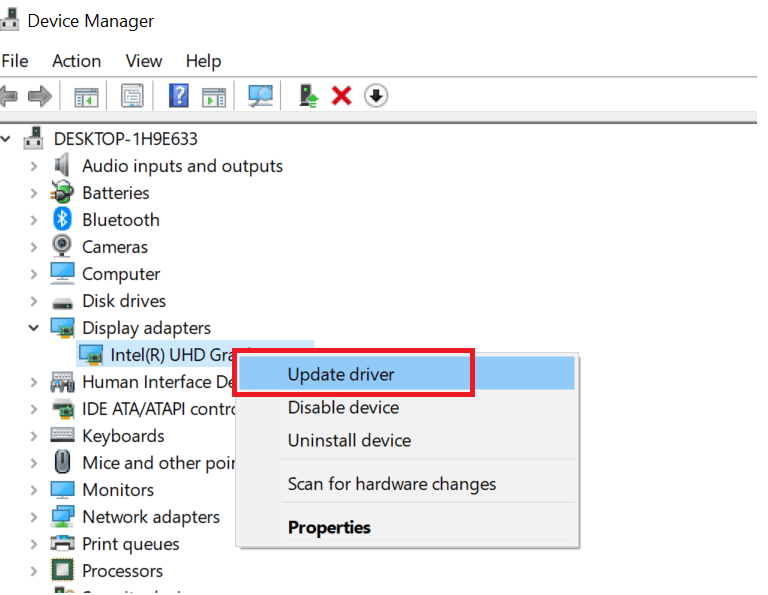
- Kliknij prawym przyciskiem myszy swoje urządzenie graficzne i wybierz „Uaktualnij sterownik".

- W następnym oknie wybierz opcję „Wyszukaj automatycznie zaktualizowane oprogramowanie sterownika”.
- System Windows będzie teraz szukał wszelkich oczekujących aktualizacji od producenta. Upewnij się, że masz połączenie z Internetem, aby pobrać aktualizację sterownika.
- Po zainstalowaniu aktualizacji uruchom ponownie komputer i sprawdź, czy nie ma ulepszeń.
Aktualizowanie sterowników może być łatwiejsze dzięki dedykowanemu oprogramowaniu, które może wykonać całą ciężką pracę za Ciebie. Decydując się na automatyczną aktualizację sterownika karty graficznej za pomocą takiego narzędzia, będziesz bezpieczny przed awarią. Co więcej, oszczędza czas i można go również użyć do znalezienia wszystkich brakujących sterowników, których potrzebuje Twój komputer.
⇒ Pobierz DriverFix
2. Wycofaj aktualizację sterownika ekranu
- Jeśli problem zaczął występować po aktualizacji sterownika ekranu, spróbuj wycofać aktualizację.
- Naciskać "Klawisz Windows + R” aby otworzyć Uruchom.
- Aby otworzyć Menedżera urządzeń, wpisz devmgmt.msc i kliknij OK.
- rozwiń „Adapter wyświetlacza" Sekcja.

- Kliknij prawym przyciskiem myszy kartę graficzną i wybierz „Nieruchomości".
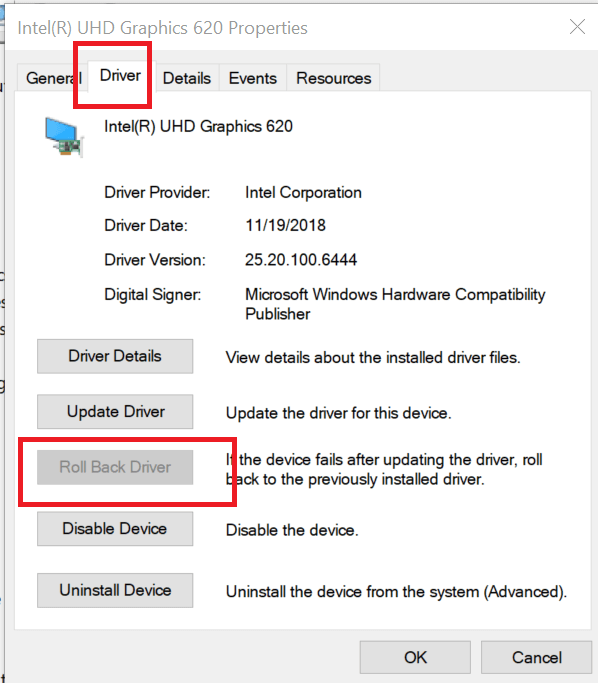
- Kliknij Kierowca zakładkę, a następnie kliknij Przywróć sterownik.
- Kliknij Tak aby potwierdzić działanie.
- Jeśli Opcja wycofania sterownika jest wyszarzona, zamknij okno właściwości.
- Uruchom ponownie komputer i sprawdź, czy nastąpiła poprawa.
3. Wyłącz Sniffer.exe
- Sniffer.exe to aplikacja programu Photoshop, która wykrywa moduły GPU zainstalowane na komputerze. W przypadku, gdy aplikacja Sniffer jest dotknięta usterką; może uniemożliwić prawidłowe działanie aplikacji Photoshop.

- Otwórz Eksplorator plików i przejdź do następującej lokalizacji:
C:\Program Files\Adobe\Adobe Photoshop CC 2019 - W folderze wyszukaj „Sniffer.exe” plik. Kliknij plik prawym przyciskiem myszy i wybierz Wytnij. Wklej plik w dowolnym innym folderze poza katalogiem programu Photoshop.
- Uruchom ponownie komputer i sprawdź, czy błąd Photoshop napotkał problem ze sterownikiem ekranu został rozwiązany.
4. Sprawdź dysk instalacyjny programu Photoshop
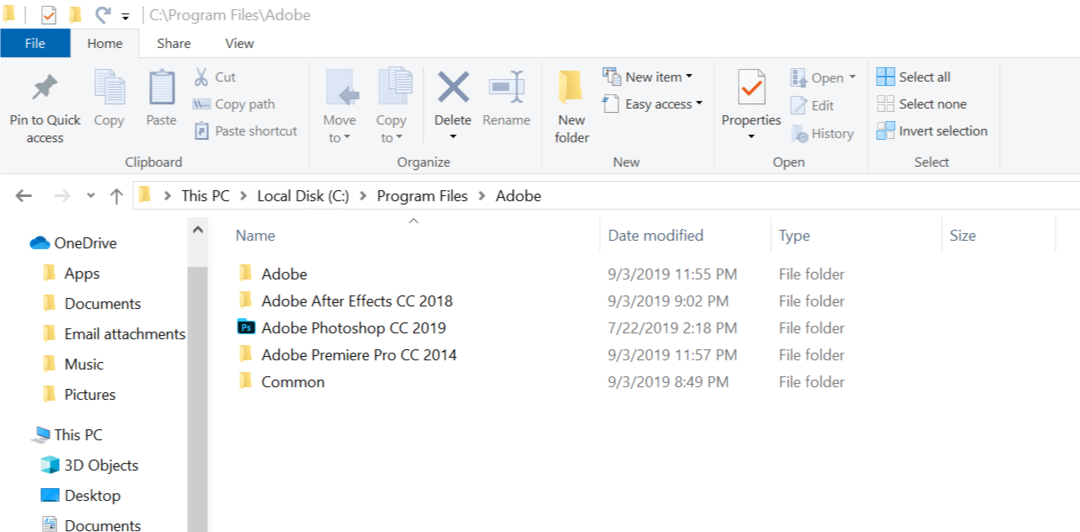
- Jeśli masz zainstalowanych wiele dysków, upewnij się, że aplikacja jest zainstalowana na dysku Windows.
- Zainstalowanie aplikacji na dysku dodatkowym może powodować problemy z programem Photoshop i zasobami systemowymi.
- Po prostu odinstaluj aktualną wersję programu Photoshop. Następnie ponownie zainstaluj aplikację Photoshop na dysku Windows.


